excel 2003 删除宏的方法
2017-03-22
相关话题
在Excel中录入好数据以后,应该都不需要运用到宏了,因为宏功能会有一定的安全性因此这个时候就需要删除宏功能,下面是小编带来的关于excel 2003 删除宏的方法的内容,欢迎阅读!
excel 2003 删除宏的方法:
删除宏步骤1:宏的运行或删除首先要在“宏的安全级别为低”的状态下才能进行,而Excel 默认“宏的安全级别为高”,所以打开带有宏的工作簿,会有如下提示:

删除宏步骤2:点“确定”打开工作簿,依次点击菜单“工具-->宏-->安全性”,打开“安全性”对话框。
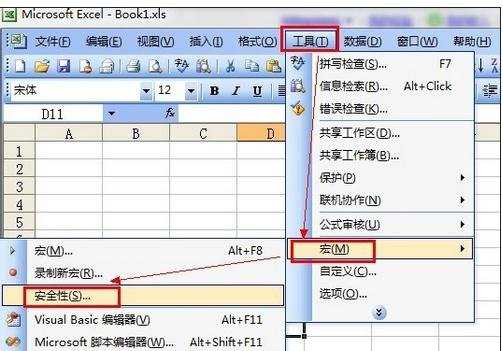
删除宏步骤3:在对话框中,将安全级别选为“低”,“确定”退出。
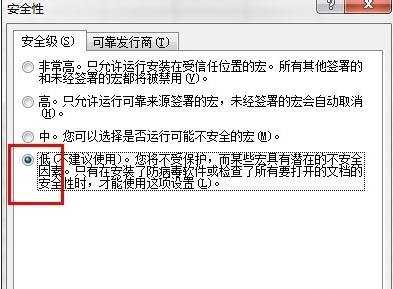
删除宏步骤4:关闭Excel,再运行Excel并打开工作簿,将不会看第一张图中的提示。
删除宏步骤5:依次点击菜单“工具-->宏-->宏”,打开“宏”对话框。

删除宏步骤6:在“宏”对话框中,列出了宏名,选中后,点击“删除”按钮即可。

删除宏步骤7:为了安全,可以按上面的方法将“宏的安全级别”重新设为高。
删除宏步骤8:如果再打开已经删除宏的工作薄,还是出现第一张图的提示,可以依次点击菜单“工具-->宏-->Visual Basic 编辑器”。
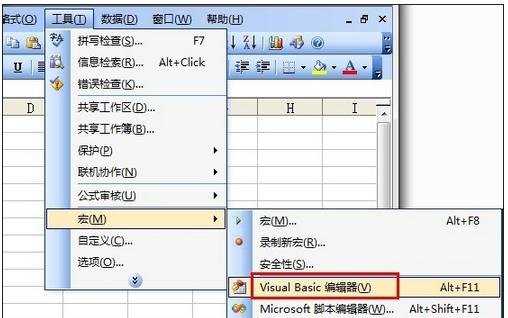
删除宏步骤9:在编辑器窗口左边的工程列表框中找到“模块”文件夹,双击展开。
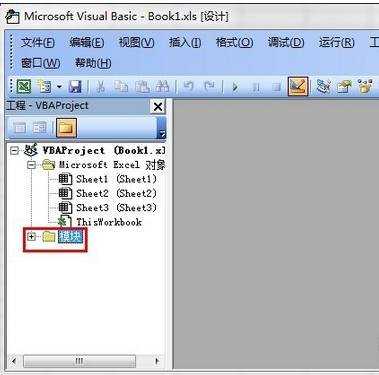
删除宏步骤10:右键其中的“模块1”,并点选“移除模块1”。(如果还有其它模块,也要这样移除)
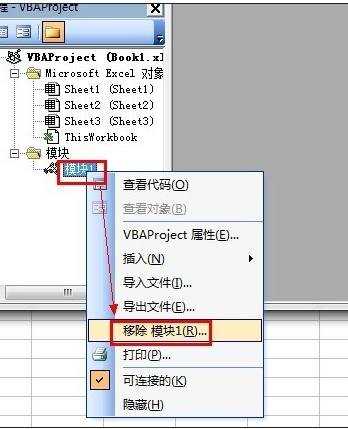
删除宏步骤11:点击“否”按钮,模块文件夹就被删除了,关闭编辑器回到工作簿状态。
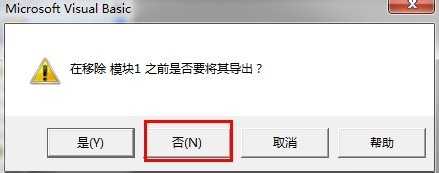
删除宏步骤12:保存工作簿。
看了excel 2003 删除宏的方法还看了:
1.excel2013删除宏的方法
2.excel怎么删除宏
3.excel 03启用宏的方法
4.怎样删除excel2007中的宏
5.Excel2003如何中删除重复数据、重复行
6.如何禁用excel宏的教程
7.excel2013加载宏的方法